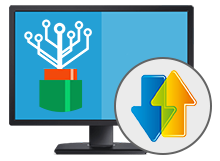
Bildiğiniz üzere Microsoft,, Windows 10 a internet kotanızı ölçmek için kullanabileceğiniz Veri kullanımı istatistik özelliği ekledi , kullanım istatistiklerinizi görmek için Ayarlar - Ağ ve internet - Veri kullanımı
(Sol menüde) kısmına tıklayın karşınıza kablosuz veya kablolu olmak üzere ayrı ayrı veri kullanım istatistikleri çıkacaktır.

Bunlardan dilediğinizin üzerine tıklayıp ayrıntıları görebilir veya dilerseniz kullanım istatistiklerini sıfırlayabilirsiniz.

Microsoftun sunduğu bu istatistiklere kolayca ulaşmak için aşağıdaki komutu kullanabilirsiniz
ms-settings:datausage
Bu veriler birçok kullanıcıya yeterli gelebilir fakat Ya Kullanıcı Windows 10 kullanmıyorsa ? yada kullansa bile geçmiş tarihlerdeki kullanım oranlarını vermediği ve daha gelişmiş seçenekler sunmadığı için üçüncü parti yazılımlar kullanmak istiyorsa. Aşağıdaki yazımızda iki adet ücretsiz uygulamadan söz edeceğiz birincisi oldukça küçük boyutlu ve sade diğeri ise daha gelişmiş bir uygulamadır.
1. ShaPlus Bandwidth Meter
Oldukça küçük boyutlu Ücretsiz bir yazılımdır (117 kb) , Anasayfasından indirdikten sonra çift tıklayıp kurulumu yapın , Kurulum adımlarının bir özelliği olmadığından ileri - ileri diyerek kurulumu tamamlayın , ilk ekran olarak ayarlar (settings) penceresi karşınıza gelecektir. Buradaki listede Herhangi bir ayar ile oynamanıza gerek yoktur .Ok butonuna basıp yazılımı kapatın , verilere ulaşmak istediğinizde saatin yanında gizlenen yazılım ikonuna tıklamanız yeterlidir.

Eğer yazılım ikonuna sağ tıklarsanız belirli ayarlara ulaşırsınız bunlardan mesela geçmiş aylardaki verilere ulaşmak için "Monthly Totals" kısmını seçmeniz gerekmektedir ardından yıllara göre aylık kota kullanımlarınıza ulaşmış olacaksınız.

2. NetWorx
Önceleri Ücretsiz olan yazılımın son birkaç sürümü ücretli hale gelmiştir bu sebeple yazılımın ücretsiz sürümünü kendi sitesinden değil indirme sitelerinden birinden edinmeniz gerekir. Anasayfası ücretsiz sürüm linkini vermemektedir. Yazılımın ücretsiz sürümünü Majorgeek sitesinden indirebilirsiniz. Yazılımı indirdikten sonra ileri ileri diyerek kurulumu tamamlayınız burada dikkat etmeniz gereken bir nokta kurulum sırasında adımların birinde yeralan "Otomatik olarak Güncellemeleri Kontrol Et" kutucuğundaki tiki kaldırmanız gerektiğidir.
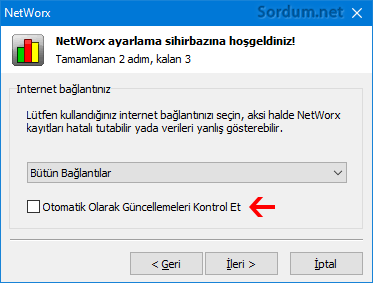
Kurulumdan sonra saatin yanındaki ikonuna sağ tıklayıp ayarlara ulaşabilirsiniz
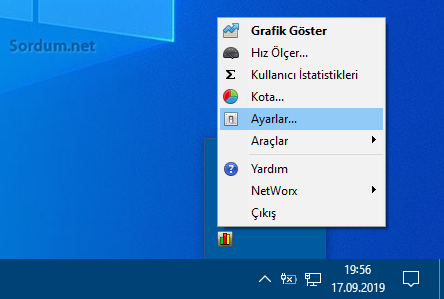
Windows başlangıcında çalışması her bir verinizin kayıt altına alınmasını sağlayacağından önemlidir.

Yine saatin yanındaki ikonuna sağ tıkladığınızda açılan yerden "Kullanıcı İstatistikleri" kısmını seçerseniz "Günlük Rapor" altında hergünkü veri kullanım rakamlarınıza ulaşabilirsiniz.
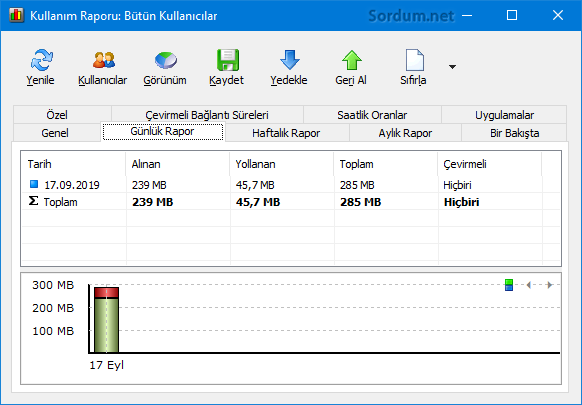
İnternet servis sağlayıcılarınızın sayfalarında verdikleri raporlara herzaman güvenmeyin Türkiyede birkaç defa 10 larca GB lık kotamın tuhaf şekilde kullanılmış gibi gösterildiğine şahit oldum Aman dikkat.
- Windows 10 ile internet kotanızı kolayca takip edin Burada
- internet kotası aşıldığında windows 10 uyarsın Burada
- Bilgisayar açıkken nekadar veri kullanmış Burada
- Windows 10 veri kullanımını bir tıkla sıfırlama Burada
- Mobil veri kotanız dolduğunda Uyarı alın Burada





Yorumun için teşekürler.
İkinci yazılımı indirip kullandım ama çok teferruatlı...Ama birinci verilen yazılım gayet sade....
Teşekkürler Admin Velociraptor
Açıklayıcı yorumunuz için teşekürler , Lİnkler arasında silinme olasılığı olanlar kaldırılıp tek bir download sitesi linki bırakılmıştır. Eski sürümün Portablesini bulmanız iyi olmuş.
Sevgili H. Mutlu,
Son derece yararlı bilgi ve yazılımlar edinmemizi sağlayan Sn. "velociraptor"un yukarda önerdiği ücretsiz kota kullanımını izleme-ölçme araçları için "Keşki portableleri olsaydı" demişsiniz; ama neyse ki, "NetWorx"un taşınabilir sürümü (v5.5.5.16343) var ve indirmek için aşağıdaki bağlantılardan birini kullanabilirsiniz:
Web Link ...
NOT 1- Bu nitelikli yazılıma, kota kullanımınızı izletmek, ayrıntılı raporlar düzenletmek dışında, veri indirme ve gönderme hızlarınızı ölçtürebilir, "ping" de attırabilirsiniz;
2- Taşınabilir sürümü çalıştırınca, görev çubuğunda gözükmeye başlayan simgesini sağ tıklayıp, açılan menüde:
a) "Kota..."yı seçerek, açılacak penceredeki "Ayarla..." düğmesine basın ve yeni açılacak pencerede alttaki seçimleri yapın:
Kota Türü > Aylık
Trafik > Sadece İndirmeler
Saatler > Düz Oran
Ölçü Birimi > GB
"Pay" kutusuna ise GB olarak aylık kotanızı (o an ayın başı değilse, kalan yaklaşık kotanızı) yazıp "Tamam"a basın!
b) Şimdi de "Ayarlar..."ı seçerek, açılacak pencerenin "Ana" adlı sekmesinde "Otomatik Olarak Güncellemeleri Kontrol Et" seçeneğinin kutucuğunu boşaltın ki, kendiliğinden ücretli sürüme geçmeye kalkmasın.
Sağlıcakla,
Bir iki tane vardı ama halen güncelleniyormu bilemiyorum , belki birde Bu yazılımların Portable olanları ile ilgili başlık açarız. Kısmet diyelim.
Keşke yazılımlar Portable olsaydı , Kota ölçen portable yazlım yokmudur abi
Keşke windows 10 kullanıcıya zaman ayarlı sıfırlama seçeneği sunsaymış ozaman yazılımlara ihtiyaç kalmazdı.
Güzel yazılımlarmış deneyeceğm. bakalım teşekkürler